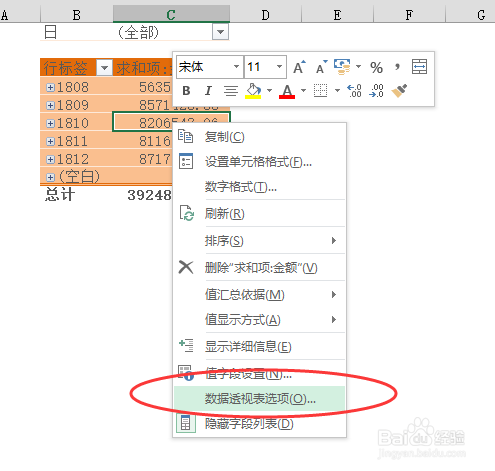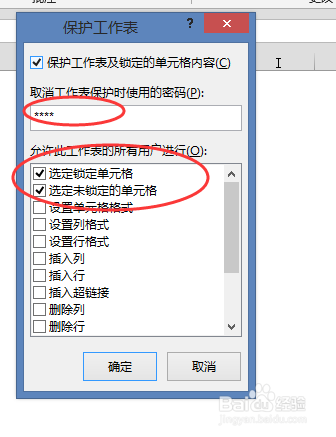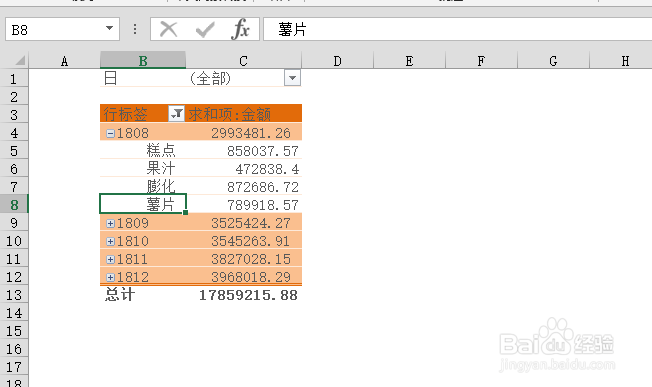1、我们选择下透视表,右击后选择“数据透视表选项”,如图
2、在艚硒渤恨弹窗中,选择“数据”选项卡,在其下面的“启用显示明细数据”这前面的√去掉,如图这里是重点,如果我们这边的√没有去掉,那么后面如果显示可以使用透视表,这个明细对方可以显示的哦。剧安颌儿如果这边去掉√,后面即使是可以使用透视表,也不能显示明细呢。
3、然后,在顶端功能区的 ,选择“审阅”选项卡下的“更改”组中,点击“保护工作表”,如图
4、在弹窗中,输入保护密码,按图示进行勾选,主要是要勾选“使用数据透视表和数据透视图”,这里打钩就是对于使用人可以进行数据透视漉胜衲仰表操作,即自己选定行列和值的字段。当然,如果你不要对方对你给它的结果进行操作,一定要注意这里不要打钩√本次操作,是允许对方可以操作透视表,但不能获得数据源明细。所以在这里打钩了。
5、点击确定后,要在输入一次密码,再点击确定哦
6、之后,我们就可以发现,我们可以对数据表可以操作了,比如可以筛选,8月份下不同类目的食品的金额但是,我们要双击最后透视表最后一个单元格企图获得明细,会跳出弹窗警告,需撤销工作表保护也就是要输入密码才能进行操作了。